 Μηνύματα
Μηνύματα
Με τα Μηνύματα, είναι εύκολο να μένετε σε επαφή με άλλα άτομα. Συνδεθείτε με ένα ή περισσότερα άτομα μέσω κειμένου, ήχου και βίντεο. Και αν θέλετε να μοιράζεστε αρχεία, μπορείτε να το κάνετε και αυτό.
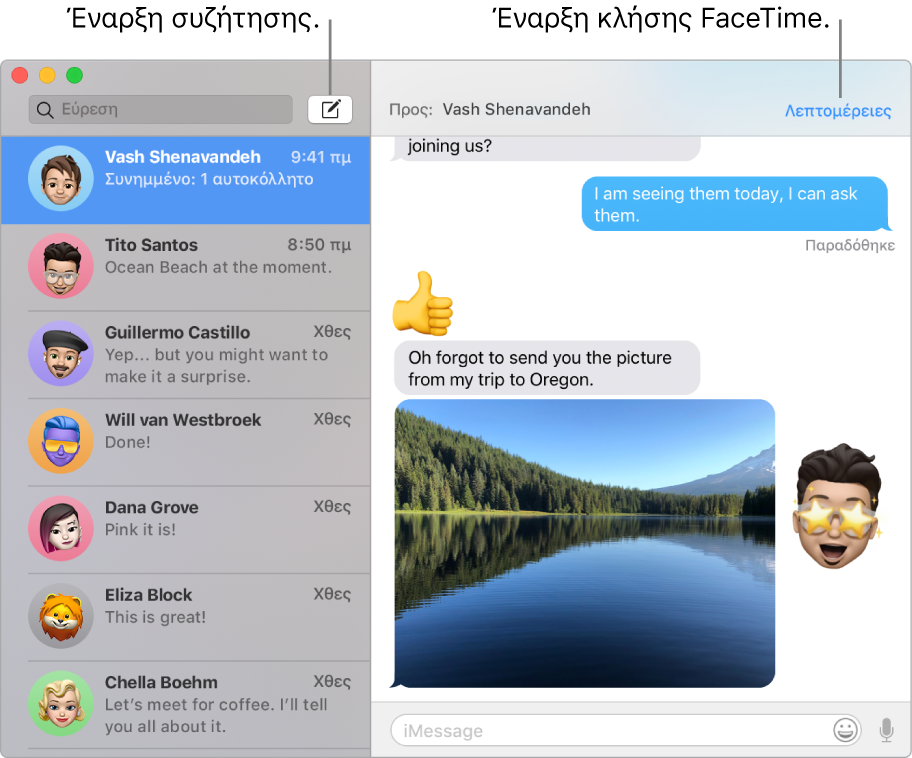
Συνδεθείτε και στείλτε το αρχείο που θέλετε. Συνδεθείτε με το Apple ID σας για να ανταλλάσσετε απεριόριστα μηνύματα, συμπεριλαμβανομένων μηνυμάτων κειμένου, φωτογραφιών, Live Photo, βίντεο και πολλών ακόμη, με οποιονδήποτε χρήστη Mac, iPhone, iPad, iPod touch ή Apple Watch.
Συμβουλή: Μπορείτε επίσης να στέλνετε και να λαμβάνετε μηνύματα SMS και MMS στο Mac σας, αν το iPhone σας (με iOS 8.1 ή μεταγενέστερη έκδοση) είναι συνδεδεμένο στα Μηνύματα με το ίδιο Apple ID. Στο iPhone, μεταβείτε στις «Ρυθμίσεις» > «Μηνύματα», αγγίξτε «Προώθηση μηνυμάτων κειμένου» και μετά αγγίξτε το όνομα του Mac σας για να ενεργοποιήσετε την Προώθηση μηνυμάτων κειμένου. Στο Mac σας θα δείτε έναν κωδικό ενεργοποίησης. Εισαγάγετε αυτόν τον κωδικό στο iPhone σας και μετά αγγίξτε «Να επιτρέπεται».
Ερώτηση στο Siri. Πείτε κάτι σαν αυτό: «Message Mom that I’ll be late.»
Κάντε τα μηνύματα διασκεδαστικά. Ζωντανέψτε τις συζητήσεις απαντώντας σε μηνύματα με μεγάλα emoji ή Tapback. Για προσθήκη ενός Tapback, κάντε κλικ παρατεταμένα σε ένα μήνυμα και μετά επιλέξτε ένα Tapback. Και δείτε επίσης μηνύματα με αυτοκόλλητα, Digital Touch, αόρατο μελάνι, και χειρόγραφα μηνύματα που σας στέλνουν οι φίλοι σας από τη συσκευή iOS, τη συσκευή iPadOS ή το Apple Watch τους.
Όταν δεν αρκεί μόνο κείμενο. Αν ο φίλος σας διαθέτει επίσης το FaceTime, μπορείτε να ξεκινήσετε μια συνομιλία FaceTime με βίντεο ή ήχο απευθείας από μια συζήτηση στα Μηνύματα. Απλώς κάντε κλικ στις «Λεπτομέρειες» στο παράθυρο μηνύματος και μετά κάντε κλικ στο κουμπί «Βίντεο» ![]() ή στο κουμπί «Ήχος»
ή στο κουμπί «Ήχος» ![]() .
.
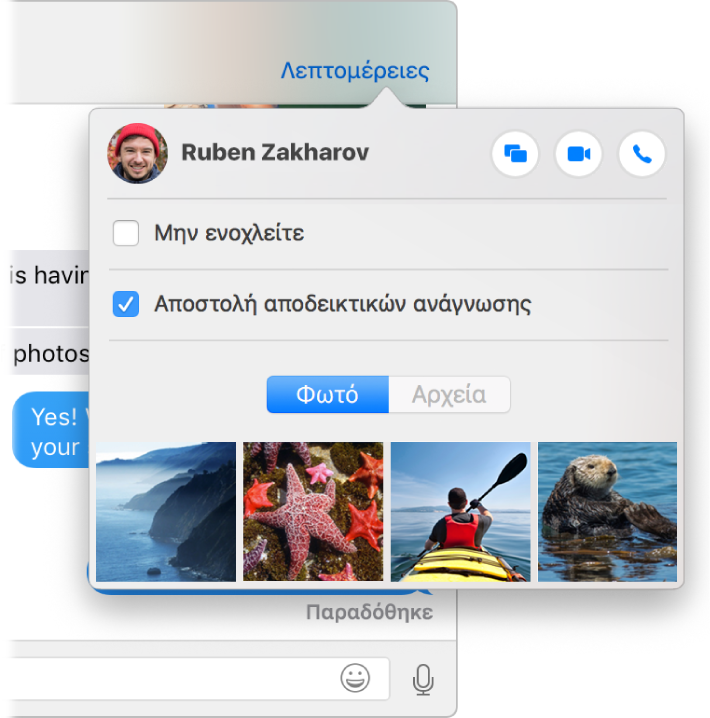
Μοιραστείτε την οθόνη σας. Μπορείτε να μοιραστείτε την οθόνη σας με έναν φίλο —και αντίστροφα— ακόμα και να ανοίξετε φακέλους, να δημιουργήσετε έγγραφα και να αντιγράψετε αρχεία μεταφέροντάς τα στο γραφείο εργασίας στην κοινόχρηστη οθόνη. Κάντε κλικ στις «Λεπτομέρειες» και μετά κάντε κλικ στο κουμπί «Κοινή χρήση» ![]() .
.
Χρήση του Touch Bar. Αγγίξτε ![]() για δημιουργία νέου μηνύματος. Αγγίξτε τις προτάσεις πληκτρολόγησης για να προσθέσετε λέξεις και αγγίξτε
για δημιουργία νέου μηνύματος. Αγγίξτε τις προτάσεις πληκτρολόγησης για να προσθέσετε λέξεις και αγγίξτε ![]() για να εμφανιστούν emoji που μπορείτε να προσθέσετε στο μήνυμά σας. Κάντε κλικ σε ένα μήνυμα στη συνομιλία για εμφάνιση των Tapback στο Touch Bar και αγγίξτε τα για να τα προσθέσετε.
για να εμφανιστούν emoji που μπορείτε να προσθέσετε στο μήνυμά σας. Κάντε κλικ σε ένα μήνυμα στη συνομιλία για εμφάνιση των Tapback στο Touch Bar και αγγίξτε τα για να τα προσθέσετε.


Μάθετε περισσότερα. Ανατρέξτε στον Οδηγό χρήσης για τα Μηνύματα.